
Мазмуну:
- Автор John Day [email protected].
- Public 2024-01-30 10:42.
- Акыркы өзгөртүү 2025-01-23 14:53.

Төмөнкү кадамдар LEDлардын кантип иштээрин көрсөтүү үчүн эксперименттер. Алар LEDди бирдей ылдамдыкта кантип өчүрүү керектигин жана аны кантип өчүрүү жана өчүрүү керек экенин көрсөтүшөт.
Сага керек болот:
- RaspberryPi (Мен эски Пи колдонгом, менин Пи-3 колдонулат, бирок каалаган Пи иштейт.)
- Breadboard
- 5 мм кызыл LED
- 330 ist Резистор (Критикалык эмес 220-560 work иштейт.)
- Hookup Wire
Мен Адафруттан колдонгон Pi-өтүкчүнүн кереги жок, бирок бул нан бышырууну жеңилдетет.
WiringPi - бул RaspberryPi программасын C. үчүн жүктөө, орнотуу жана колдонуу боюнча инструкциялар үчүн китепканалардын жыйындысы
WiringPi орнотуу үчүн бул беттеги көрсөтмөлөрдү аткарыңыз:
Кабелдин тизмесин алуу үчүнPi пин номерлери буйрук сабында gpio readallга кирет.
Raspian wiringPi жаңы версияларында демейки боюнча орнотулган.
1 -кадам: Pulse Width Modulation
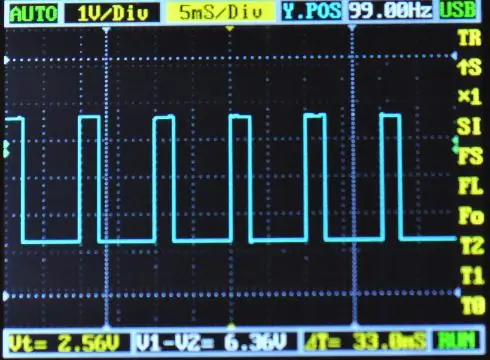
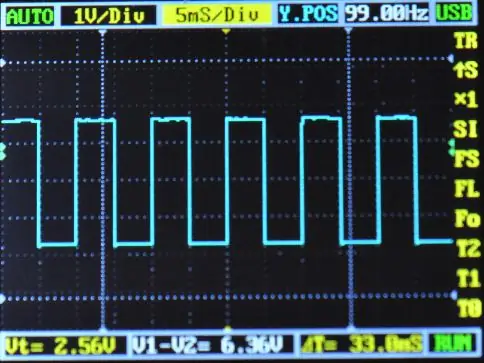
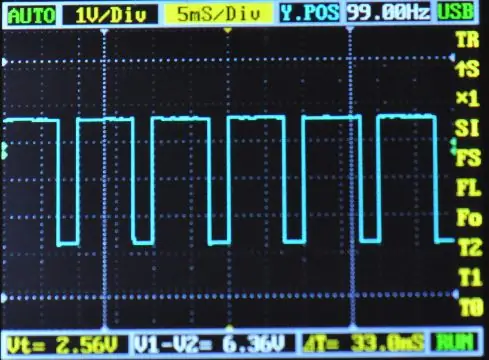
Жарык диоддору жарыктыгына карабай дайыма бирдей чыңалууда иштейт. Жарыктык квадрат толкундуу осциллятор менен аныкталат жана чыңалуу жогорку убакытта жарыктыгын аныктайт. Бул Pulse Width Modulation (PWM) деп аталат. Бул wiringPi pwmWrite (pin, n) функциясы тарабынан көзөмөлдөнөт, мында n 0ден 255ке чейин мааниге ээ. N = 2 болсо, анда LED n = 1ден эки эсе жарык болот. Жарыктык дайыма эки эсе көбөйөт. Ошентип, n = 255 n = 128ден эки эсе жарык болот.
N мааниси көбүнчө милдет цикли деп аталган пайыз менен көрсөтүлөт. Сүрөттөр 25, 50 жана 75% циклдердин осциллографтын издерин көрсөтөт.
2 -кадам: LED жана резистор

Бул кереги жок, бирок булардын бир нечесине ээ болуу нан бышырууну бир топ жеңилдетет.
LEDдин кыска жетегине резисторду кошуңуз. 220-560 Ом каршылыгын колдонуңуз.
3-кадам: Бирдей эмес караңгылатуу
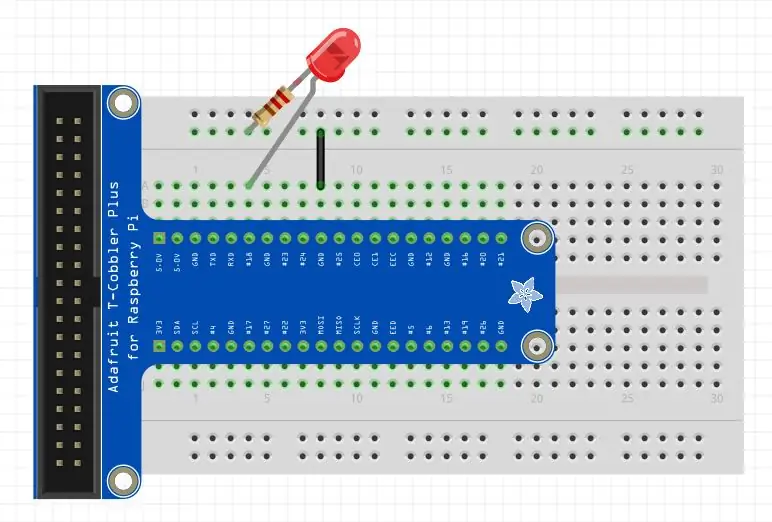
Диаграммадагыдай схеманы куруңуз. Бул диоддун жарыгын өчүрүү схемасына окшош. Бул wiringPi pin 1ди колдонот, анткени сиз PWM иштетилген пин колдонушуңуз керек. Программаны түзүп, иштетиңиз. Сиз LED канчалык жарык болсо, ошончолук жайыраак экенин байкайсыз. Эң караңгылыкка жакындап калганда, ал абдан бат өчөт.
/******************************************************************
* Compile: gcc -o fade1 -Wall -I/usr/local/include -L/usr/local/lib * fade1.c -lwiringPi * * Execute: sudo./fade1 * * Башка пин номерлери башкача каралбаса, wiringPi номерлери. ************************************************ ****************/ #include int main () {wiringPiSetup (); // Орнотуу wiringPi pinMode (1, PWM_OUTPUT) тарабынан талап кылынат; // pwmSetMode (PWM_MODE_MS); // Белги/боштук режими int i; while (1) {for (i = 255; i> -1; i--) {pwmWrite (1, i); кечигүү (10); } үчүн (i = 0; i <256; i ++) {pwmWrite (1, i); кечигүү (10); }}}
Кийинки кадам, LEDди туруктуу ылдамдыкта кантип өчүрүү керектигин жана биринде билдирүү үчүн көрсөтөт.
4 -кадам: 4 -кадам: Өйдө жана ылдый бир үчүн () жана бирдей ченде
Светодиоддун туруктуу ылдамдыкта күңүрттөшү үчүн кечигүү () экспоненциалдык ылдамдыкта көбөйүшү керек, анткени жарым цикл айкындуулуктун жарымын дайыма чыгарат.
Сызык:
int d = (16-i/16)^2;
кечигүүнүн узундугун аныктоо үчүн жарыктыктын тескери квадратын эсептейт. Бул программаны түзүңүз жана иштетиңиз, ошондо сиз LED туруктуу ылдамдыкта өчүп -өчүп турганын көрөсүз.
/******************************************************************
* Compile: gcc -o fade1 -Wall -I/usr/local/include -L/usr/local/lib * fade2.c -lwiringPi * * Execute: sudo./fade2 * * Башка пин номерлери башкача каралбаса, wiringPi номерлери. ************************************************ ****************/ #include int main () {wiringPiSetup (); // Орнотуу wiringPi pinMode (1, PWM_OUTPUT) тарабынан талап кылынат; // pwmSetMode (PWM_MODE_MS); // Белги/боштук режими, ал эми (1) {int i; int x = 1; for (i = 0; i> -1; i = i + x) {int d = (16 -i/16)^2; // pwmWrite индексинин тескери квадратын эсептөө (1, i); кечигүү (d); if (i == 255) x = -1; // чокусунда багытын которуу}}}
Сунушталууда:
RaspberryPi Ислам тиленүүлөрү Watch & Ойготкуч: 15 кадам (сүрөттөр менен)

RaspberryPi Ислам тиленүүлөрү Watch & Alarm: Дүйнө жүзүндөгү мусулмандар күн сайын беш маал намаз окушат жана ар бир намаз күндүн белгилүү бир убагында болушу керек. планетабыз эллиптикалык ыкма менен күндүн айланасында айланып жүргөндүктөн, күндүн чыгышын жана түшүү убактысын жыл бою айырмалап турат
IoT базалык платформасы RaspberryPi, WIZ850io менен: Платформа түзмөгүнүн драйвери: 5 кадам (сүрөттөр менен)

IoT базалык платформасы RaspberryPi, WIZ850io менен: Платформа түзмөгүнүн драйвери: IoT үчүн RaspberryPi платформасын билем. Жакында WIZ850io WIZnet тарабынан жарыяланган. Ошентип, Ethernet SW модификациясы менен RaspberryPi тиркемесин ишке киргиздим, анткени мен баштапкы кодду оңой башкара алам. Сиз платформа түзмөгүнүн драйверин RaspberryPi аркылуу текшере аласыз
Bluetooth LE жана RaspberryPi менен температураны көзөмөлдөө жана жаздыруу: 9 кадам (сүрөттөр менен)

Bluetooth LE жана RaspberryPi менен температураны көзөмөлдөп жана жаздырыңыз: Бул көрсөтмө Blue Lios (BLEHome) жана RaspberryPi 3B Bluetooth LE сенсорунун катасы менен көп түйүндүү температураны көзөмөлдөө тутумун кантип чогултуу жөнүндө. Bluetooth LE стандартынын өнүгүшүнө рахмат. азыр жеткиликтүү
Өзүңүздүн караңгылыктуу светодиоддун жарыгын жасаңыз!: 11 кадам (сүрөттөр менен)

Өзүңүздүн караңгылыктуу светодиоддук жарыктандырууңузду жасаңыз!: Бул Нускамада мен сизге устаканаңыз үчүн өтө эффективдүү LED жарыгын кантип жасоону көрсөтөм! Биз, Жаратуучулар, биздин иш үстөлүбүздө эч качан жарык жок, андыктан лампаларды сатып алышыбыз керек. Бирок жаратуучулар катары, биз нерселерди сатып албайбыз (Жана айрылып …)
Түнкү жарык өчөт: 4 кадам
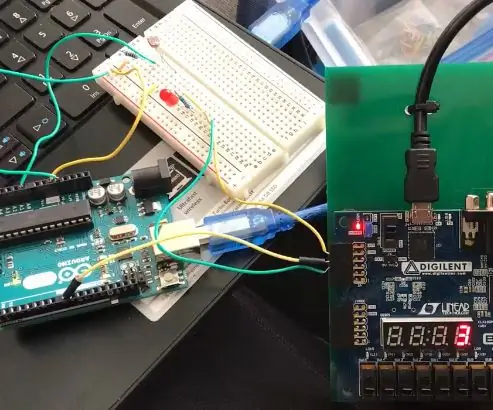
Түнкү жарык өчөт: Уктоо маалы келди. Сиз түнкүсүн жарыкты өчүрүү үчүн туруп, которгучту которгондон кийин, алдыңызда керебетиңиздин коопсуздугуна карай кара жол бар экенин түшүнөсүз. Сенин бактыңа, түнкү чырактар ойлоп табылган, сен келдиң
